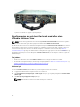Users Guide
c. Skriv inn IP-adressen for Secondary NTP Server (Sekundær NTP-server).
MERK: Informasjonen under Host Options (Vertsalternativer) er valgfri. Du kan hoppe over
disse alternativene hvis du ønsker det. Hvis du hopper over alternativet VMware vSphere
license (VMware vSphere-lisens), kjører arbeidsstasjonen i en prøveperiode på 60 dager.
7. Klikk Neste.
Skjermen Virtual Machine Configuration (Konfigurasjon av virtuell maskin) vises.
8. Under Virtual Machine Configuration (Konfigurasjon av virtuell maskin):
a. Skriv inn et navn på de virtuelle maskinene etter eget valg. For eksempel: VM1
b. Velg operativsystemet for de virtuelle maskinene. For eksempel: Windows 7, Windows 8.1
9. Klikk Neste.
Skjermen Review (Gjennomgang) vises.
10. Kontroller at alle dataene du har angitt, er gyldig. Du kan redigere informasjonen ved å velge Back
(Tilbake)
.
11. Klikk på Avslutt.
Hurtigstartverktøyet vil begynne å opprette de virtuelle maskinene. Når verktøyet har fullført
konfigurasjonsprosessen for de virtuelle maskinen, kan du se de konfigurerte virtuelle maskinene
under Launch Virtual Machines (Start virtuelle maskiner). Hvis du vil starte de virtuelle maskinene,
klikker du på de konfigurerte virtuelle maskinene.
12. Klikk Fullfør.
Bruke hurtigstartverktøyet til å konfigurere virtuelle
maskiner med delte GPU-er
MERK: Før du bruker hurtigstartverktøyet, må du kontrollere at målsystemet er konfigurert, koblet til
et nettverk, kablet og slått på.
For å opprette virtuelle maskiner ved hjelp av hurtigstartverktøyet:
1. Start Quick Start Tool (Hurtigstartverktøy).
Skjermen Welcome (Velkommen) vises.
2. Klikk Neste.
Skjermen Host Connection (Vertstilkobling) vises.
3. Under Host Connection (Vertstilkobling):
a. Skriv inn Management IP. For eksempel: 10.10.1.11
b. Skriv inn Username (Brukernavn).
c. Skriv inn Password (Passord).
MERK: Standard brukernavn er root, og passord er ikke nødvendig.
d. Klikk på Test Connection (Test tilkoblingen) for å kontrollere om påloggingsinformasjonen du
skrev inn, er gyldig.
4. Når tilkoblingen er fullført, klikker du på Next (Neste).
Skjermen Host Graphics Configuration (Vertsgrafikkonfigurasjon) vises og viser antall GPU-er som er
installert på arbeidsstasjonen.
5. Klikk Neste.
Skjermen Host Connection (Vertstilkobling) vises.
6. Under Host Options (Vertsalternativer):
a. Skriv inn VMware vSphere license (VMware vSphere license).
16